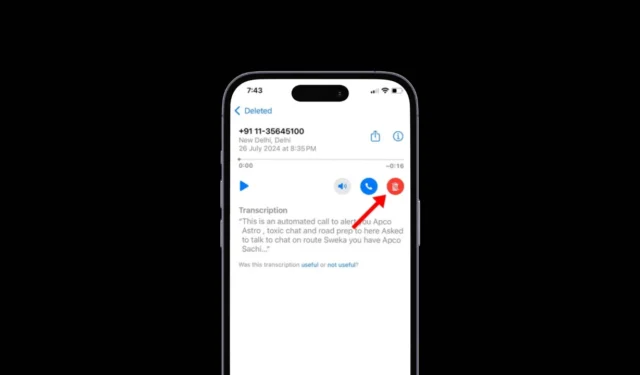
iOS 18 ieviesa tiešraides balss pastu visiem iPhone lietotājiem, kas dzīvo Indijā. Ja esat izmantojis jauno funkciju, jums jāzina, kā efektīvi pārvaldīt balss pasta ziņojumus.
Dažreiz jūs varat nejauši izdzēst balss pastu un vēlāk to nožēlot. Tātad, vai ir kāds veids, kā atgūt izdzēstos balss pasta ziņojumus iPhone tālrunī? Mēs par to uzzināsim šajā rakstā.
Vai iPhone tālrunī varat atgūt izdzēsto balss pastu?
Jā, iPhone piedāvā iespēju atgūt nejauši vai tīši izdzēsto balss pastu.
Tāpat kā īsziņu dzēšana, kad izdzēšat balss pastu, jūsu iPhone tālrunis saglabā izdzēsto virtuālo mašīnu miskastes mapē, ļaujot to izgūt, ja nepieciešams.
Jūs varat tehniski atgūt izdzēstos balss pasta ziņojumus, taču ir jāatceras kāda svarīga lieta. Daži telekomunikāciju operatori automātiski izdzēš balss pastu pēc noteikta laika. Jā, laika posms var atšķirties katram tīklam; varat to apstiprināt, sazinoties ar savu mobilo sakaru operatoru.
Vēl viena lieta ir tāda, ka, sinhronizējot savu iPhone ar datoru, izmantojot iCloud, jūs nevarēsit atgūt izdzēsto(-s) virtuālo mašīnu(-es). Tas ir tāpēc, ka iPhone sinhronizēšana ar datoru notīra izdzēsto ziņojumu kešatmiņu.
Tātad, ja neesat sinhronizējis savu iPhone ar datoru un jūsu mobilo sakaru operators nav izdzēsis virtuālās mašīnas, varat tos izgūt, veicot tālāk norādītās darbības.
Kā iPhone tālrunī atgūt izdzēsto balss pastu?
Izdzēstā balss pasta atkopšana iPhone tālrunī ir ļoti vienkārša; to var izdarīt bez trešās puses lietotnes vai datora. Lūk, kas jums jādara.
1. Savā iPhone tālrunī palaidiet lietotni Tālrunis .
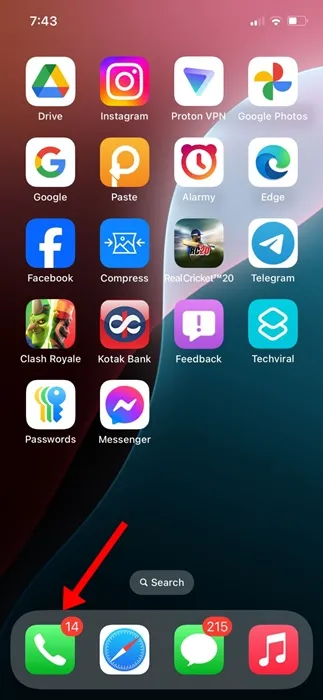
2. Kad tiek atvērta lietotne Tālrunis, apakšējā labajā stūrī pārslēdzieties uz balss pasta pogu.
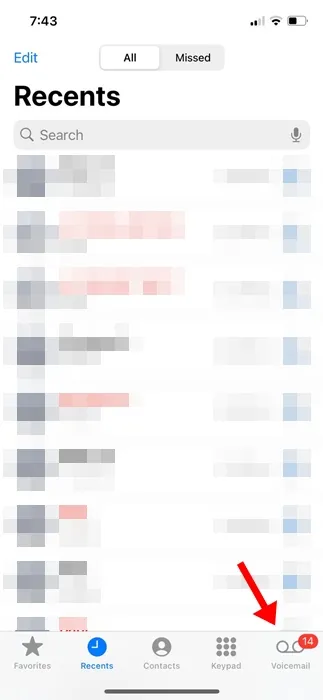
3. Ekrānā Balss pasts varat redzēt visas balss ziņas .
4. Ritiniet uz leju līdz ekrāna apakšdaļai un pieskarieties Deleted Messages .
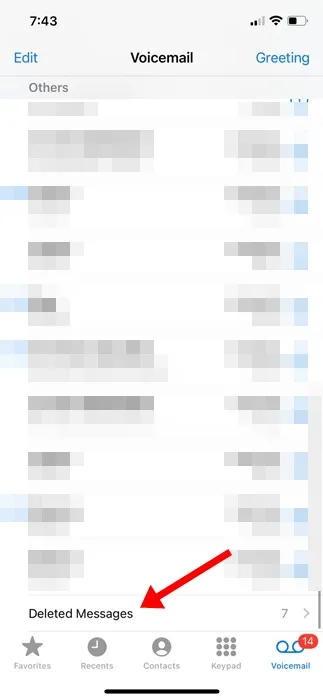
5. Tagad jūs redzēsit visus balss pasta ziņojumus, ko esat izdzēsis no sava iPhone.
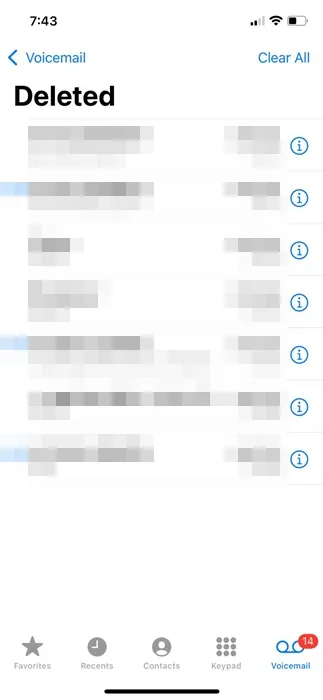
6. Lai atgūtu izdzēsto balss pastu, pieskarieties tam.
7. Nākamajā ekrānā pieskarieties pogai Atsaukt dzēšanu (sarkanā miskaste) .
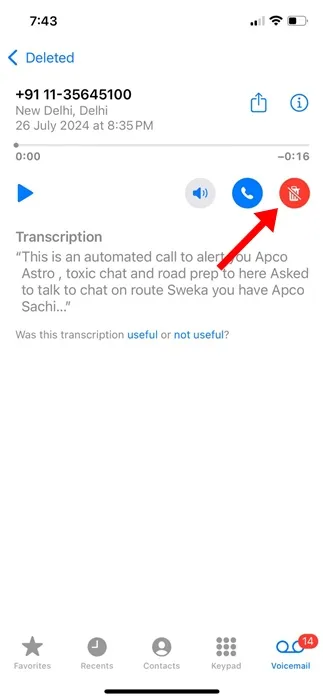
8. Atlasītais balss pasts atkal parādīsies balss pasta sarakstā.
Kā jau teicām, iPhone tālrunī izdzēsto balss pasta ziņojumu atkopšana ir ļoti vienkārša. Tomēr, ja nevarat atrast izdzēsto balss pastu ekrānā Izdzēstie ziņojumi, jums jāsazinās ar mobilo sakaru operatoru.
Šajā rakstā ir paskaidrots, kā iPhone tālrunī atgūt izdzēstos balss pasta ziņojumus. Ja jums nepieciešama papildu palīdzība, lai izgūtu izdzēstos balss pasta ziņojumus savā iPhone tālrunī, informējiet mūs komentāros. Turklāt, ja šī rokasgrāmata jums šķiet noderīga, neaizmirstiet dalīties tajā ar draugiem.




Atbildēt